安装
必须用U盘启动方式进入系统,否则会报错:
步骤:
- 使用PowerISO和Ubuntu的ISO压缩包制作启动U盘
- 先选择”try me without install”模式,进入系统后看看有什么问题,比如无线网能不能连接,没什么问题后,退出重启,按流程装好Ubuntu系统
- 插上U盘重新启动Ubuntu,选择”try me without install”模式。如果没有从U盘启动,按住F2进入BIOS,到
BOOT标签,修改启动的优先顺序为U盘启动为第一优先 - 从”try me”模式进入系统后,打开GParted
- 先umount硬盘,然后按提示进行Resize partition
- 每次分盘要等待一段时间,完成后拔出U盘重启电脑
- 更改各磁盘的 label
输入sudo fdisk -l,然后按照sudo e2label /dev/sda1 "diskname"的格式修改
安装 Qt
安装Qt必须根据系统是32位还是64位,从官网下载对应版本的Qt安装包,然后./qt-***,在安装完成后缺少编译器和调试器。从软件安装程序里安装CMake,然后安装gcc和GDB:1
sudo apt-get install gcc && gdb
,完成后运行程序可能报错:cannot find -lGL collect2:error:ld returned 1 exit status 因为缺少opengl库
在联网状态下:sudo apt-get libgl1-mesa-dev
禁止窗口 System program problem detected 弹出
sudo gedit /etc/default/apport,将参数1改为0
安装字体
从Windows复制或从网上下载后,放到 /usr/share/fonts即可
安装中文输入法
参考这个教程,要删除ibus框架,其实就是把系统设置为中文,否则无法切换。都装完后重启,最好不要把几个主要目录改成中文名称,到fcitx的设置里添加搜狗输入法。一般就成功了。
trash-cli 不直接删除文件
这个工具是把文件放到了回收站,不是永久删除
sudo apt install -y trash-cli
- trash-put 把文件或目录移动到回收站
- trash-empty 清空回收站
- trash-list 列出回收站文件
- trash-restore 恢复回收站文件
- trash-rm 删除回收站文件
安装oh-my-zsh
- 运行
cat /ect/shells可知目前安装的shell,一般默认是bash - 运行
sudo apt-get install -y zsh安装zsh,再运行上面的命令发现多了一个:/bin/bash - 安装oh-my-zsh:
git clone git://github.com/robbyrussell/oh-my-zsh.git ~/.oh-my-zsh - 用
zsh --version查看zsh的版本,用chsh -s (which zsh)切换shell至zsh,重启电脑 - 修改主题,
vim ~/.zshrc修改配置文件,修改ZSH_THEME="ys",重启终端 - 安装插件。这个插件会记录你常去的那些目录,然后做一下权重记录,可以用这个命令看到你的习惯:
j --stat,如果这个里面有你的记录,那你就只要敲最后一个文件夹名字即可进入,比如program:j program,就可以直接到:/usr/program - 安装zsh-syntax-highlighting, 编辑配置文件,
plugins=(zsh-syntax-highlighting)
刷新下配置:source ~/.zshrc - 安装powerline
使用时发现一个终端会记录其他终端的命令历史,这样使用向上箭头时,得到的不是希望的命令,这是因为zsh默认共享了命令历史,在~/.zshrc里添加 setopt no_share_history 即可解决
参考:安装oh-my-zsh
安装 unity tweak tool
1 | sudo apt-get install unity-tweak-tool |
启动:unity-tweak-tool
安装缺失文件:1
2
3sudo apt-get install notify-osd
sudo apt-get install overlay-scrollbar
添加桌面程序的启动
1 | [Desktop Entry] |
如果运行后没有打开,很可能是执行有问题,单独运行Exec部分试试
设置系统快捷键
打开系统设置-Keyboard 键盘设置,以shutter的截图为例: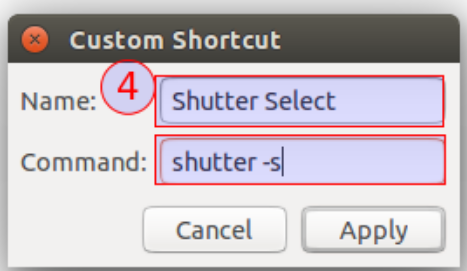
单击右侧 Disabled,然后快速按下 Ctrl+Alt+A就成功了
安装cairo-dock
实现类似Mac的效果1
2
3sudo add-apt-repository ppa:cairo-dock-team/ppa
sudo apt-get update
sudo apt-get install cairo-dock cairo-dock-plug-ins
启动:cairo-dock
剪贴板命令
sudo apt-get install xclip
xclip可以将内容输出到‘X’的剪切板中, 命令echo "Hello, world" | xclip -selection clipboard,可以做成alias,这样很实用
更改鼠标风格
下载鼠标风格文件后,将整个文件夹放到/usr/share/icons,然后到Tweak Tool中就能选择了。
解决Ubuntu双显示器屏幕边缘鼠标粘滞问题
笔记本在ubuntu下使用了扩展屏幕,使得两个显示屏可以协同工作,但是每次鼠标在两个屏幕直接移动的时候,总是被屏幕边缘粘住,不让移到另一个屏幕上,除非以很快的速度移动才能把鼠标从一个屏幕移动到另一个屏幕上。
在桌面点击屏幕右上角账户名旁边的关机按钮,在弹出的菜单里选择”显示“,打开显示配置窗口,你会发现里面有一个选项叫做粘滞边缘,只要把这个选项关闭就可以了。
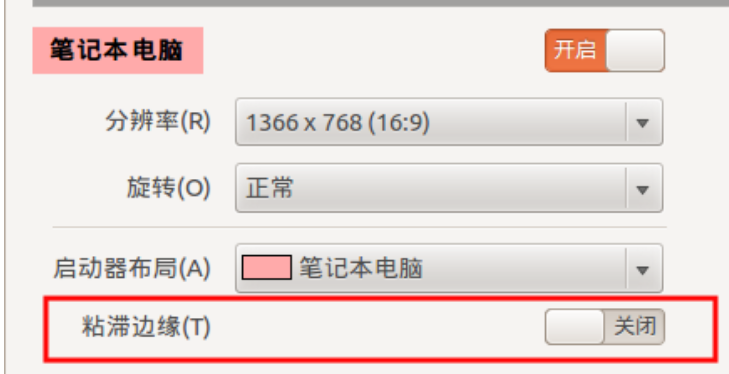
定制窗口侧边栏的默认书签
打开文件~/.config/user-dirs.dirs,然后修改如下:1
2
3XDG_DESKTOP_DIR="$HOME/桌面"
XDG_TEMPLATES_DIR="$HOME/"
XDG_PUBLICSHARE_DIR="$HOME/"桌面最好不要修改,否则HOME下的文件都会显示在桌面上.再执行xdg-user-dirs-gtk-update,重启.
效果如下:
CPU跑满测试
安装stresssudo apt-get install stress
运行下面命令,可以使得6核CPU跑满,-c是指CPU,6是指6核,具体几核可以打开jtop查看。如用于其他jetson板卡,根据具体CPU核数更改下面命令即可。1
stress -c 6
